OneDrive का उपयोग कैसे करें
लेखक:
John Stephens
निर्माण की तारीख:
26 जनवरी 2021
डेट अपडेट करें:
19 मई 2024

विषय
इस आलेख में: OneDriveImport FilesView फ़ाइल विकल्प का अन्वेषण करें
फ़ाइलों का चयन करना सीखें और उन्हें Microsoft OneDrive में आयात करें।
चरणों
भाग 1 एक्सप्लोरर वनड्राइव
- OneDrive खोलें।
- कंप्यूटर पर, अपने ब्राउज़र से https://www.onedrive.live.com/about/en-US/ पर जाएं।
- मोबाइल डिवाइस पर, OneDrive ऐप टैप करें। यह एक नीले रंग की पृष्ठभूमि (iPhone) या दो नीले बादलों (Android) पर दो सफेद बादलों द्वारा दर्शाया गया है।
-

OneDrive में साइन इन करें। यदि आपने स्वचालित रूप से लॉग इन नहीं किया है, तो चयन करें में प्रवेश करें और साइन इन करने के लिए अपना पासवर्ड और Microsoft Live ईमेल पता दर्ज करें। -
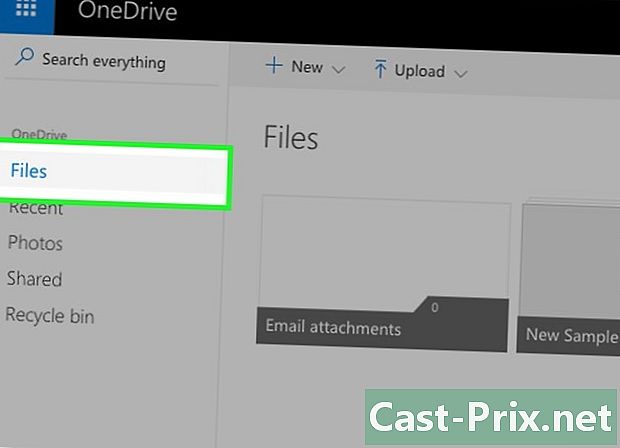
टैब का चयन करें फ़ाइलें. यह डिफ़ॉल्ट OneDrive पेज है जो एप्लिकेशन के कंप्यूटर और मोबाइल संस्करणों पर दिखाई देता है।- कंप्यूटर पर, पृष्ठ के बाईं ओर टैब होते हैं।
- IPhone पर, आप उन्हें स्क्रीन के नीचे पाएंगे।
- एक एंड्रॉइड डिवाइस पर, आप स्क्रीन के ऊपरी बाएं कोने में the आइकन टैप करके उन्हें पाएंगे।
-

टैब चुनें तस्वीरें. आपके द्वारा अपने OneDrive पर दिखाए जाने वाले सभी दृश्य मीडिया (वीडियो और फ़ोटो) यहां प्रदर्शित किए जाएंगे। -
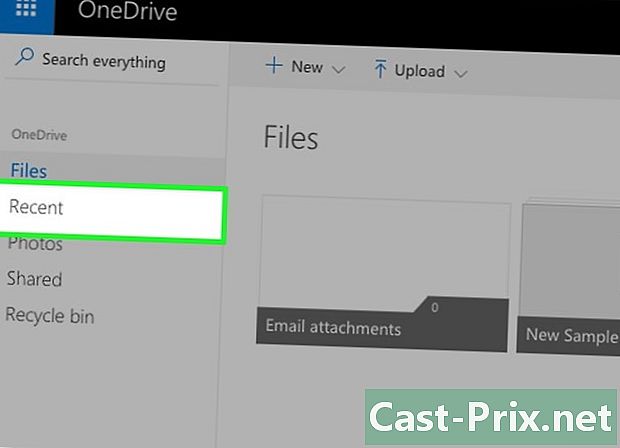
टैब पर क्लिक करें हाल का. मोबाइल ऐप पर, इस विकल्प को एक घड़ी चेहरे द्वारा दर्शाया गया है। इस बिंदु पर आप उन फ़ाइलों को देखेंगे जिन्हें आपने हाल ही में साझा किया है, आयात और देखा है। -

टैब का चयन करें साझा. मोबाइल ऐप पर, इस विकल्प को दो व्यक्ति सिल्हूट द्वारा दर्शाया गया है। इस पृष्ठ पर, आप अपने द्वारा साझा किए गए सभी फ़ोल्डर या फ़ाइलें देखेंगे। -

टैब फिर से खोलें फ़ाइलें. अब जब आप जानते हैं कि OneDrive इंटरफ़ेस का पता कैसे लगाया जाए, तो आपके लिए अपने लिए एक फ़ाइल आयात करने का समय आ गया है।
भाग 2 आयात फ़ाइलें
-
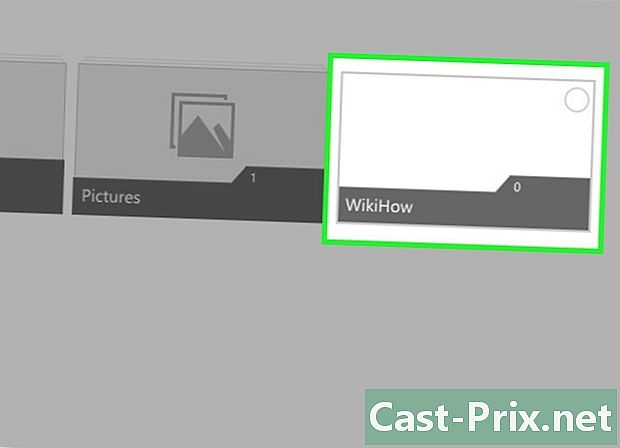
यदि आवश्यक हो तो एक फ़ोल्डर खोलें। आप सीधे पेज पर फ़ाइलें आयात कर सकते हैं फ़ाइलें, लेकिन अगर आप उन्हें व्यवस्थित करना चाहते हैं, तो पहले दो बार क्लिक करें या इसे खोलने के लिए एक फ़ोल्डर टैप करें। -
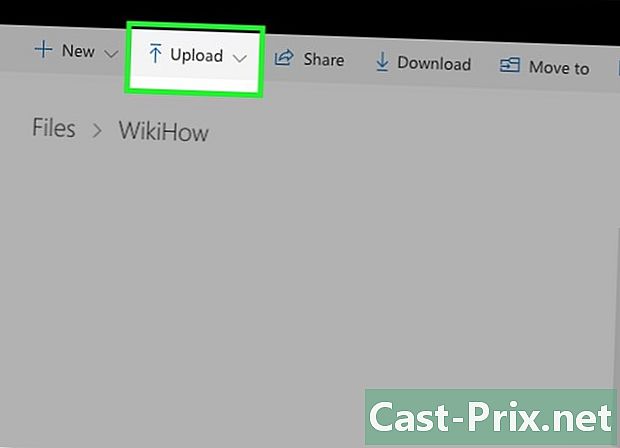
बटन पर क्लिक करें भार. यह पृष्ठ के शीर्ष पर एक ऊपर तीर है।- एप के मोबाइल वर्जन पर सबसे पहले टैप करें + शीर्ष दाईं ओर (iPhone) या स्क्रीन के निचले दाएं कोने (Android) में, फिर चुनें भार.
-
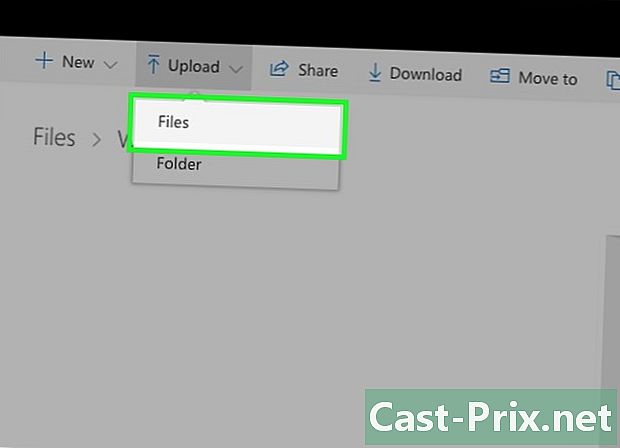
पर क्लिक करें फ़ाइलें. फिर आयात करने के लिए फ़ाइल चुनें। जब आप विकल्प पर क्लिक करेंगे फ़ाइलें, एक विंडो आपको वीडियो, चित्र और दस्तावेज़ ब्राउज़ करने की अनुमति देती है जो आपके कंप्यूटर पर हैं।- मोबाइल ऐप पर, आपको उन फ़ाइलों के प्रकार का चयन करना चाहिए जिन्हें आप आयात करना चाहते हैं (उदाहरण के लिए फ़ोटो)। आप अपने फोन से ई फाइलें (जैसे नोट) लोड नहीं कर सकते।
-
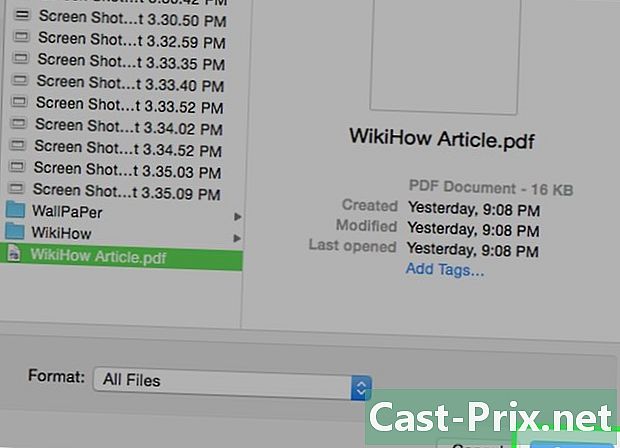
आयात करने के लिए फ़ाइल पर डबल-क्लिक करें या टैप करें। यह क्रिया आपके OneDrive खाते में फ़ाइल आयात करना शुरू कर देगी।- IPhone पर, आपको पहले प्रेस करना चाहिए ठीक आयात करने के लिए आवश्यक सभी फ़ाइलों का चयन करने के बाद स्क्रीन के ऊपरी दाएँ कोने में।
-

आयात पूरा होने की प्रतीक्षा करें। एक बार हो जाने के बाद, आप उस फ़ाइल को किसी भी डिवाइस से व्यवस्थित, डाउनलोड, साझा और देख सकते हैं जिस पर आपके पास वनड्राइव तक पहुंच है।- आयात पूरा होने से पहले OneDrive को बंद करने या अपने डिवाइस को बंद न करने के लिए सावधान रहें।
भाग 3 फ़ाइल विकल्प देखें
-
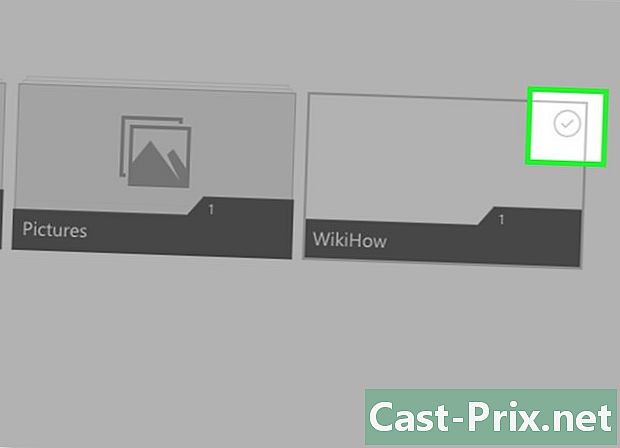
एक फ़ाइल या फ़ोल्डर का चयन करें। ऐसा करने के लिए, आइटम के ऊपरी दाएं कोने में स्थित सर्कल पर क्लिक करें।- मोबाइल ऐप पर, अपनी उंगली को फ़ोल्डर या फ़ाइल पर दबाकर रखें और उसे चुनें।
-
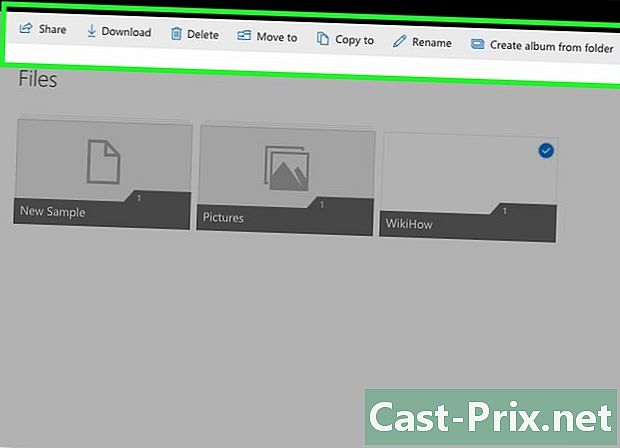
फ़ोल्डर या फ़ाइल में विकल्पों की समीक्षा करें। ये पृष्ठ के शीर्ष पर हैं और फ़ाइल प्रकार और प्लेटफ़ॉर्म के आधार पर कुछ सुविधाएँ शामिल हैं।- शेयर : यहां आपके पास OneDrive, ईमेल पते या सोशल नेटवर्किंग प्लेटफार्मों के माध्यम से चयनित फ़ाइल या फ़ाइल साझा करने का विकल्प है। यह विकल्प शॉर्टकट तीर द्वारा दाईं ओर (कंप्यूटर), एक बॉक्स ऊपर की ओर तीर (iPhone) या एक दीर्घवृत्त (Android) के साथ प्रदर्शित होता है।
- डाउनलोड (केवल कंप्यूटर पर): यह विकल्प आपके कंप्यूटर पर चयनित आइटम को डाउनलोड करता है।
- निकालें : ट्रैश कैन द्वारा दर्शाया गया, यह विकल्प आपको चयनित फ़ाइल या फ़ोल्डर को ट्रैश में भेजने की अनुमति देता है।
- चाल : इस सुविधा को एक तीर से दाईं ओर एक फ़ोल्डर द्वारा दर्शाया गया है। जब क्लिक किया जाता है, तो आपको उस फ़ोल्डर को चुनने के लिए कहा जाएगा, जिसमें आप चयनित आइटम को स्थानांतरित करना चाहते हैं।
- ऑफलाइन (केवल मोबाइल पर): यह एक पैराशूट आइकन द्वारा दर्शाया गया है और आपको उन फ़ाइलों को जोड़ने की अनुमति देता है जिन्हें आपने अपने फ़ोल्डर में चुना है ऑफलाइन OneDrive में, जो आपको इंटरनेट से कनेक्ट नहीं होने पर इसे एक्सेस करने की अनुमति देगा।
- विवरण : यह विकल्प option आइकन द्वारा दर्शाया गया है। जब आप उस पर क्लिक करते हैं, तो आपको आकार और फ़ाइल साझा करने की जानकारी दिखाई देगी। यह सुविधा आपको मोबाइल ऐप पर ड्रॉप-डाउन मेनू में मिलेगी।
- ⋮ (केवल मोबाइल पर): यह ड्रॉप-डाउन मेनू आइकन है जिसमें आपको विभिन्न विकल्प दिखाई देंगे (उदाहरण के लिए विकल्प) अभिलेख या reappoint).
- को कॉपी करें (केवल कंप्यूटर पर): यहां, आपको एक जगह का चयन करना होगा जहां आप इसे स्थानांतरित किए बिना चयनित फ़ाइल को कॉपी करेंगे।
- reappoint (केवल कंप्यूटर पर): यह विकल्प आपको चयनित आइटम का नाम बदलने की अनुमति देता है।
- … (केवल कंप्यूटर पर): जब आप इस पर क्लिक करते हैं, तो एक HTML कोड उत्पन्न होगा, जो आपको एक ब्लॉग या वेबसाइट में चयनित फ़ाइल को एम्बेड करने की अनुमति देगा। सामान्य तौर पर, यह विकल्प दृश्य मीडिया के लिए दिखाई देगा, हालांकि यह कुछ दस्तावेजों के लिए भी उपलब्ध हो सकता है।
-

फ़ोल्डर या फ़ाइल को डबल-क्लिक करें या टैप करें। यह क्रिया फ़ाइल को पूर्ण-स्क्रीन मोड में प्रदर्शित करेगी या फ़ोल्डर को बड़ा करेगी ताकि आप इसकी सामग्री देख सकें। -
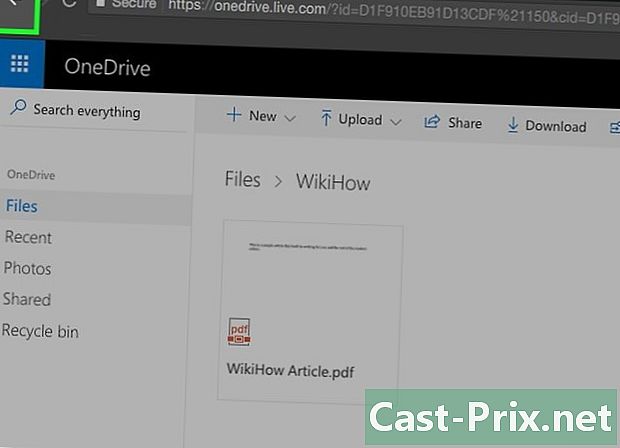
बटन पर क्लिक करें या दबाएँ पीछे. यह पृष्ठ के ऊपरी बाएँ कोने में (कंप्यूटर पर) या स्क्रीन पर (मोबाइल पर) है। जब क्लिक किया जाता है, तो आप मूल फ़ोल्डर में लौट आएंगे।
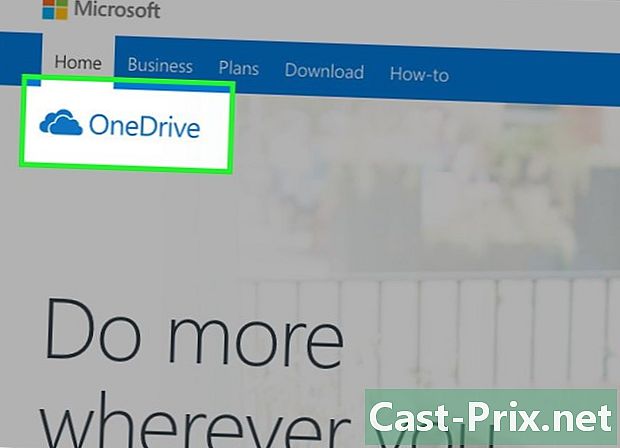
- आप अपने कंप्यूटर (मैक या मैकओएस) पर वनड्राइव एप्लिकेशन भी डाउनलोड कर सकते हैं। इस प्रोग्राम को इंस्टॉल करने से आपके कंप्यूटर पर एक फोल्डर बन जाएगा जहां आप फोल्डर या फाइल्स ले जा सकते हैं। जब तक आप इंटरनेट से जुड़े रहेंगे, आपकी फाइलें वनड्राइव के लिए सिंक हो जाएंगी।
- मोबाइल डिवाइस पर डेटा कनेक्शन के साथ OneDrive में बड़ी फ़ाइलों को सहेजने या आयात करने से बचें।
